Me Joystick1. 簡介 Me Joystick Module 的主要元件是 joystick,它通常被用來控制物體移動。例如,它可以控制小車的移動方向 或者控制視頻遊戲。我們需要使用RJ25連接線連接到主控板上帶有黑色標誌的連接埠。 2. 特性
3. 參數
4. 連接埠介紹 4.1 RJ25 連接埠 當使用RJ25連接埠時,請連接到有黑色標示的Makeblock main board (Meduino+ Base Shield, Me Baseboard, MakeblockOrion, etc )的連接埠上。以Me baseboard1.1版的主控板為例,可以連接到3,6,7,8 號連接埠,如圖1: 4.2 Pin接點 Me Joystick module 有四個針腳的接點,每個接點的功能如下(表1):
表1. 4-Pin接點功能表 可以通過4-Pin接點用其他的控制板來控制本模塊。 X-Pin 和 Y-Pin 需要連接到模擬輸出針。如下圖(圖2)所示,連接到Arduino Uno的方法: 5. 編程指南 5.1 Arduino IDE 在 Arduino IDE界面下,您可以使用此運行庫 Makeblock-Library-master 來控制 MeJoystick。以下是控制程式列表(表2):
表2. Me Joystick 程式功能列表 以下是如何通過 Arduino IDE 控制顯示器的例子: *************************************代碼*************************************
***************************************************************************** 代碼功能介紹: 讀取XY軸位置訊息並輸出結果到ArduinoIDE Serial Monitor,週期為100ms。上傳代碼到Makeblock主控板,點擊 Arduino Serial Monitor 您將看到運行結果如下: 我們可以得到X Y 軸數據輸出範圍為 0 ~ 980。當你鬆開joystick,輸出數值將維持在478 ~ 479。當搖桿往單方向移動時,數值將會變大。如果反方向移動,數值將會變小。 5.2 MBlock Me Joystick 模塊支持在 MBlock 編譯環境。 以下是 Me Joystick 控制模塊簡介: 以下是如何使用 MBlock 控制 Me Joystick 模塊的例子。 程式的功能是讓熊貓說出XY軸的位置數值,範圍是0-980。運行狀態如下: 5.3 Makeblock HD 軟體
啟用藍牙模塊,Makeblock主控板可以透過Makeblock HD軟體控制。換句話說,您可以透過手機控制所有模塊。更多訊息請參考這裡。 6. 參考資料 Me Joystick電路圖:Me_Joystick_Schematic_V1.1.PDF Makeblock 運行庫下載連結:https://codeload.github.com/Makeblock-official/Makeblock-Library/zip/master 評論已關閉。
|


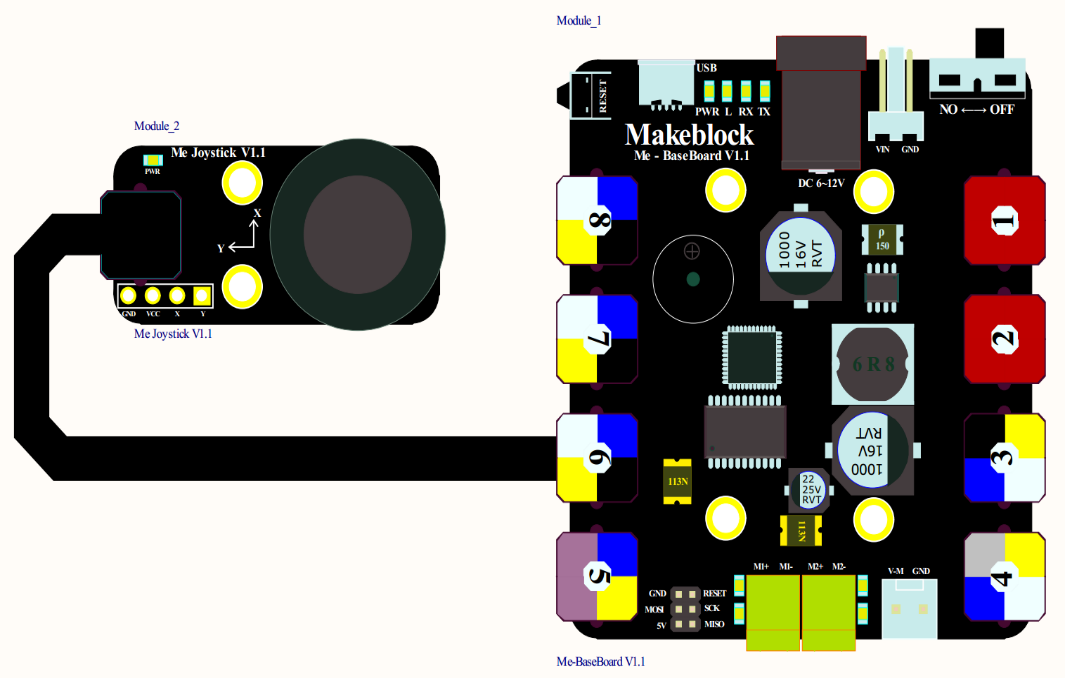
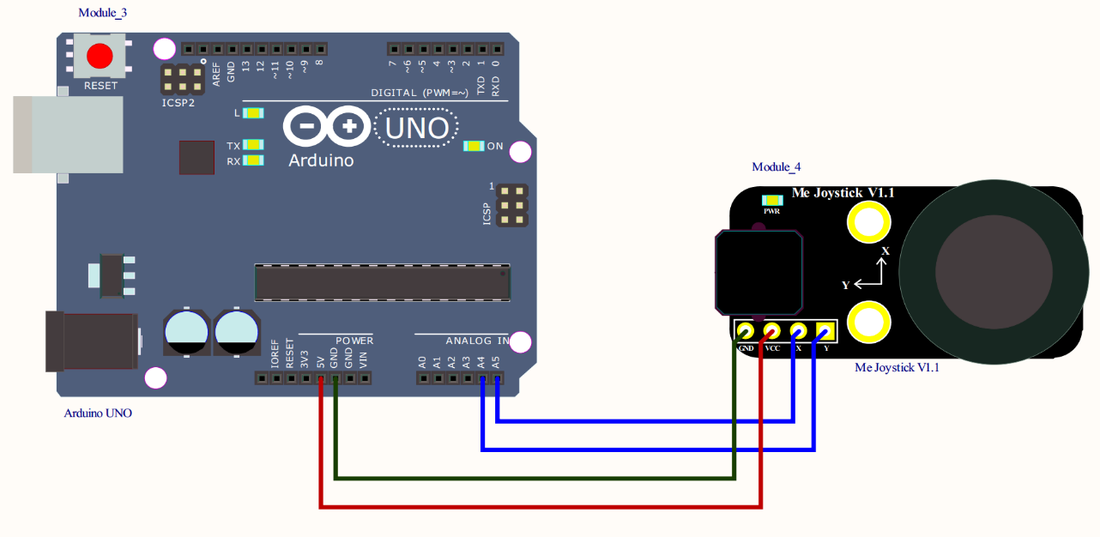
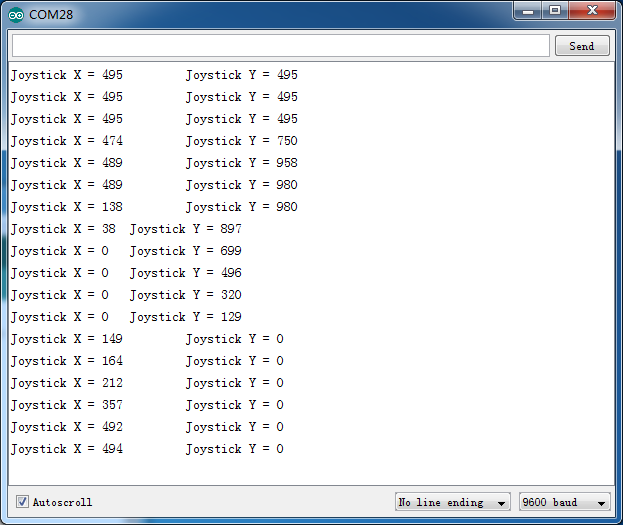
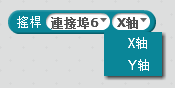
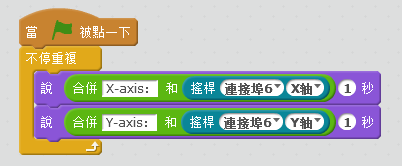
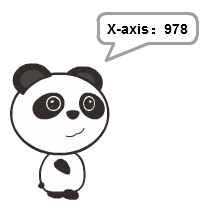
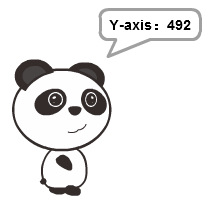
 RSS 訂閱
RSS 訂閱
